Calendário Google: Como impedir que a sua conta seja invadida com spam
Recentemente surgiu a notícia de que o Calendário da Google estava a ser utilizado para propagar spam. O esquema é simples e qualquer um de nós está sujeito a cair nele.
Para prevenir, há uma medida simples a tomar e nós explicamos como deve proceder.
Muitos utilizadores estão a ver surgir eventos nos seus calendários Google, sem que tenham sido aceites ou autorizados. Além disso, são também desencadeadas notificações desses mesmos eventos. Os eventos são seguidos de uma série de ligações para formulários falsos.
Ultimamente, este esquema tem vindo a crescer e são cada vez mais os relatos de pessoas que veem o seu calendário invadido.
No entanto, esta não é uma vulnerabilidade das contas Google. Trata-se de uma definição que pode ser controlada pelo utilizador, mas que provavelmente nem nunca passou por ela.
Assim, para que não caia no engano de abrir uma destas ligações e para que não tenha o seu calendário invadido com este tipo de eventos, saiba como deve proceder.
Como impedir que o Calendário Google seja invadido com spam
Basicamente, por omissão, qualquer utilizador pode ser convidado para um evento através do endereço e-mail, sem que tenha de o aceitar. Assim sendo, quando tal acontece, o evento surge automaticamente na respetiva conta do Calendário Google. Este é o processo que está a ser utilizado no esquema indicado.
Para evitar que tal aconteça, deverá proceder a algumas alterações nas definições do Calendário Google:
- Aceder às Definições
- Seguido de Definições do Evento
- Abrir a opção: Adicionar automaticamente convites
- Finalmente, escolher a opção: Não, mostrar apenas os convites aos quais eu respondi
Além desta opção, deverá também aceder a Eventos do Gmail e retirar a seleção da opção Adicionar automaticamente eventos do Gmail ao meu calendário.
No smartphone, poderá ainda verificar se nas Definições do Calendário Google tem a opção de mostrar eventos recusados ativada ou não. Esta opção encontra-se em Geral > Mostrar eventos recus..
Terminado este pequeno processo, sempre que for convidado para um evento terá que o aceitar primeiro. Só assim surgirá no seu calendário. Desta forma, evitará então o aparecimento de eventos fictícios com links que o levarão a sites de esquemas fraudulentos.
Este artigo tem mais de um ano

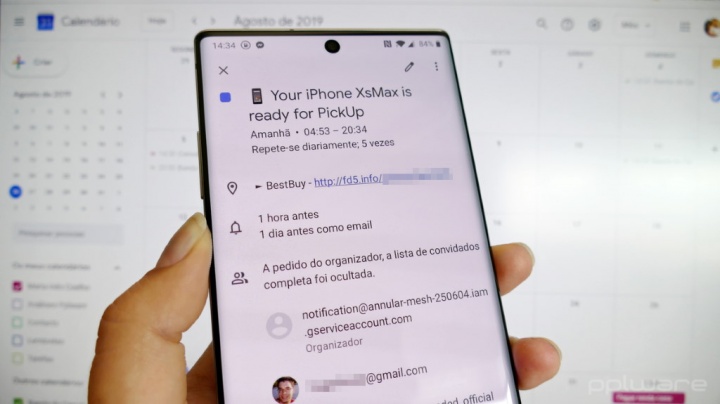
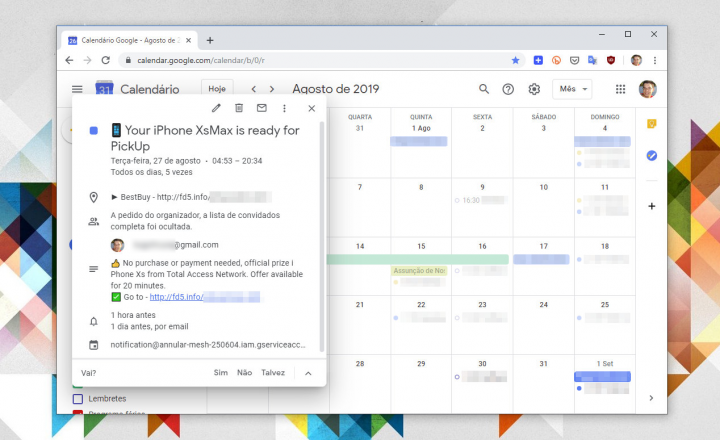
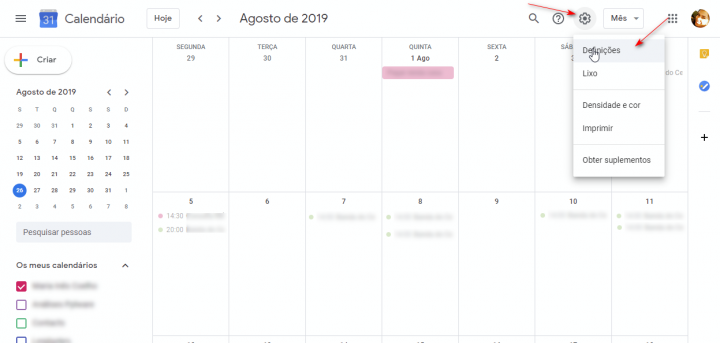

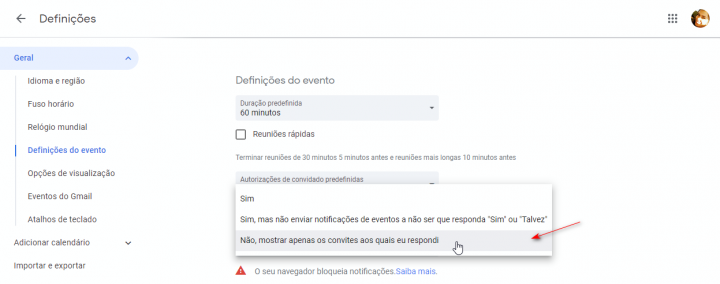
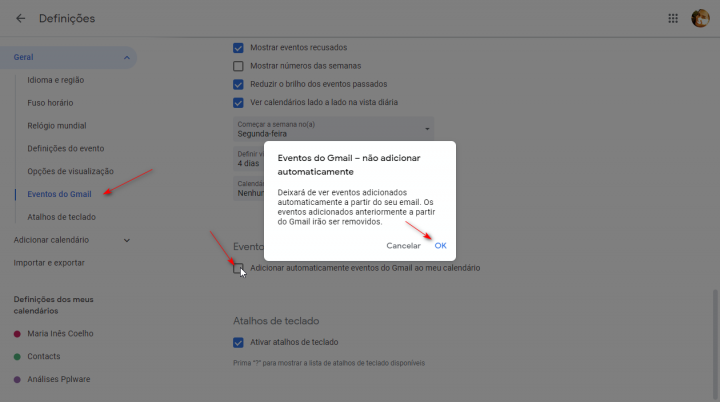
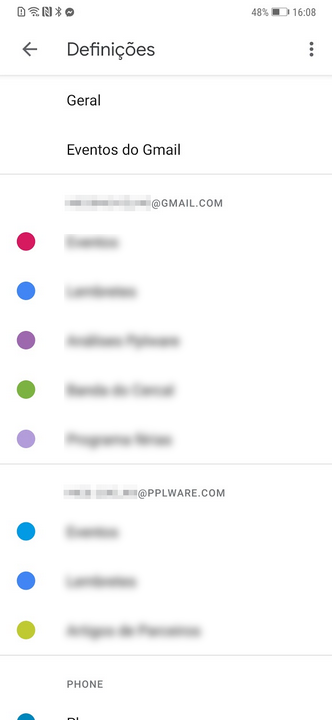
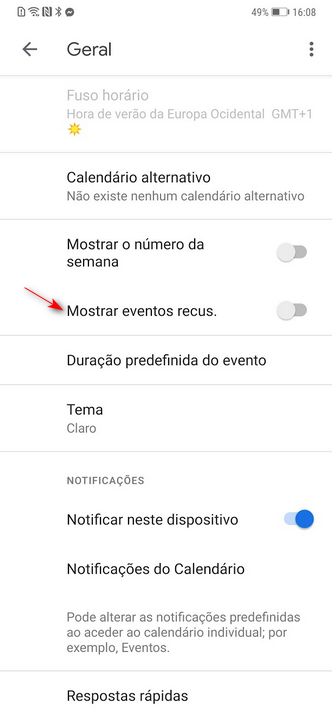

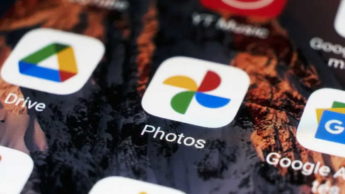



















Existe alguma forma de ver na agenda lembretes que se repetem a aparecer apenas na próxima ocorrencia?
Obrigado pela partilha de informação. Já há alguns dias que andava a ser chateado com estes eventos. Assim espero que não fique mais calmo 🙂
Pois, pois, mas e a google nada faz sobre isso. Talvez em vez de o utilizador andar a fazer isso, eles não deveriam ter isso feito de raiz, ou então lamcarem uma atualização em que essas defenições ficassem por norma alteradas. Talvez seja altura de se reclamar à google.
Por acaso ontem comecei a receber isto. Pensei que tinha apanhado algum vírus no smartphone… quando comecei a ver os dias seguintes, tinha montes de eventos para comprar ou ganhar um iphone. Tinha lá uma opção de apagar todos esses eventos, foi o que fiz..
Recebi ontem e hoje spam no calendário. Apaguei os eventos mas não encontro essas configurações citadas no artigo.
Pois, mas não é no calendário Google (não está instalado). Recebo spam no calendário do Android. Por isso, as configurações são diferentes.
Acede via browser à configuração. Como é sincronizado com a conta Google, talvez resolva para que não surjam mais eventos no futuro.
Não estou a conseguir.
Excelente dica, obrigado!
Eis um perfeito exemplo da necessidade de implementar o conceito P2T a uma nova estrutura de email que impede 100% do spam através do modelo (FCbyS) Flow Control by Selection.
Qualquer tentativa de enviar mensagens, o remetente ficará com a responsabilidade de armazenamento inicial na sua caixa de saida (OUTBOX) antes que o destinatário autorize a receção.
Isto dificulta a ocultação de identidade e a difusão em massa de mensagens não solicitadas. Será o fim de Botnets que exploram a utilização do email.
Boa noite, gostaria que me esclarecessem o ultimo passo, (no smartphone). É porque fiquei sem perceber se temos que ativar ou desativar a função: Mostrar eventos recusados.
Grato pela vossa atenção. Obrigado pelo tutorial
Olá Inês, o meu Android é 6.0 e não encontro a configuração da 1ª parte do artigo, só a 2ª (ocultar eventos recusados). Pode dar-me uma ajuda com esta configuração? Obrigada
Como posso comfigurar não consigo entar